Thực hiện các thao tác nguồn trên máy ảo
Tổng quan
Bạn có thể thực hiện các thao tác nguồn trên máy ảo, chẳng hạn như bật hoặc tắt máy ảo, đưa máy ảo vào trạng thái tạm dừng, khởi động lại máy ảo, hoặc tắt hệ điều hành khách của máy ảo.
Quy trình
Bước 1: Trên màn hình bảng điều khiển Virtual Data Center, nhấp vào thẻ của trung tâm dữ liệu ảo mà bạn muốn truy cập, và từ bảng bên trái, chọn Virtual Machines.
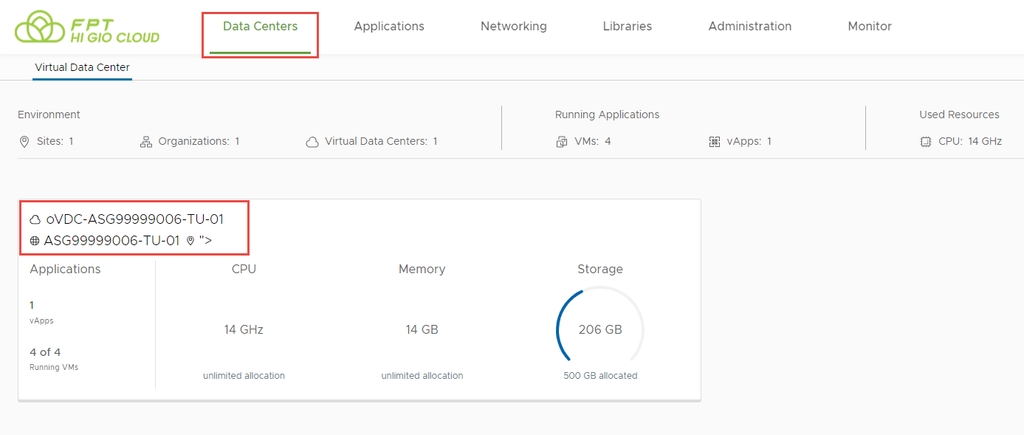
Bước 2: Nhấp vào card view.
Bước 3: Trên thẻ của máy ảo mà bạn muốn khởi động, nhấp vào ACTIONS > Power > Power On.
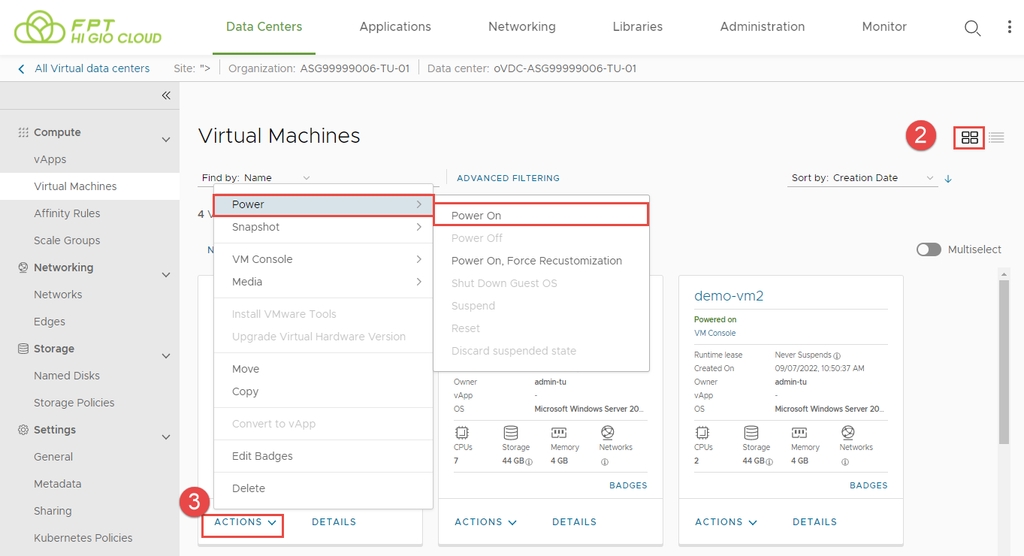
Máy ảo đã bật sẽ hiển thị trạng thái Powered-on màu xanh lá.
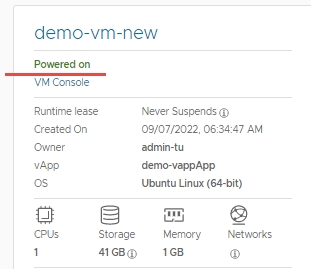
Hành động Shut Down Guest OS for VM tắt hệ điều hành khách và tắt máy ảo. VMware Tools phải được cài đặt và đang chạy trên máy ảo.
Powering off máy ảo tương đương với việc tắt nguồn của một máy vật lý.
Resetting lại máy ảo làm xóa trạng thái (bộ nhớ, bộ đệm, v.v.), nhưng máy ảo vẫn tiếp tục chạy.. Khởi động lại máy ảo tương đương với việc nhấn nút reset của một máy vật lý. Nó khởi tạo một lần khởi động lại cứng của hệ điều hành mà không thay đổi trạng thái nguồn của máy ảo.
Bước 1: Trên màn hình bảng điều khiển Virtual Data Center, nhấp vào thẻ của trung tâm dữ liệu ảo mà bạn muốn truy cập, và từ bảng bên trái, chọn Virtual Machines.
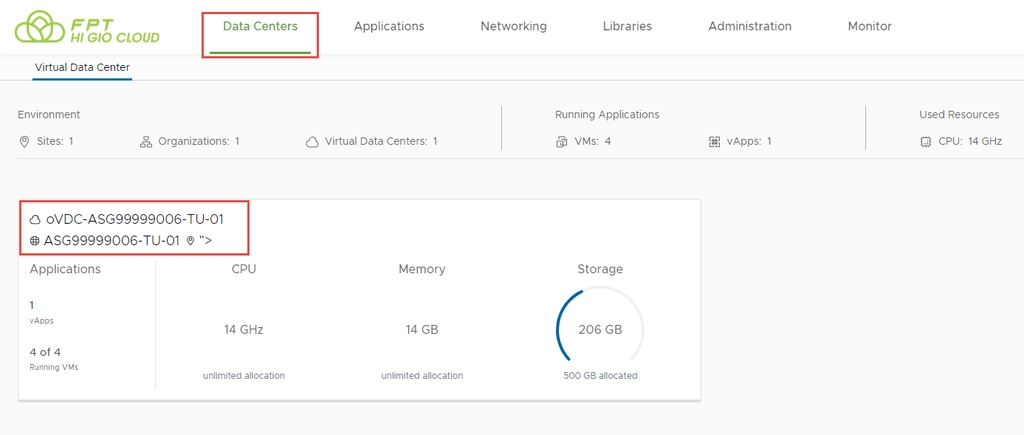
Bước 2: Nhấp vào card view.
Bước 3: Trong thẻ của máy ảo mà bạn muốn tắt nguồn, nhấp vào ACTIONS > Power > Power Off/Shut Down Guest OS/Reset.
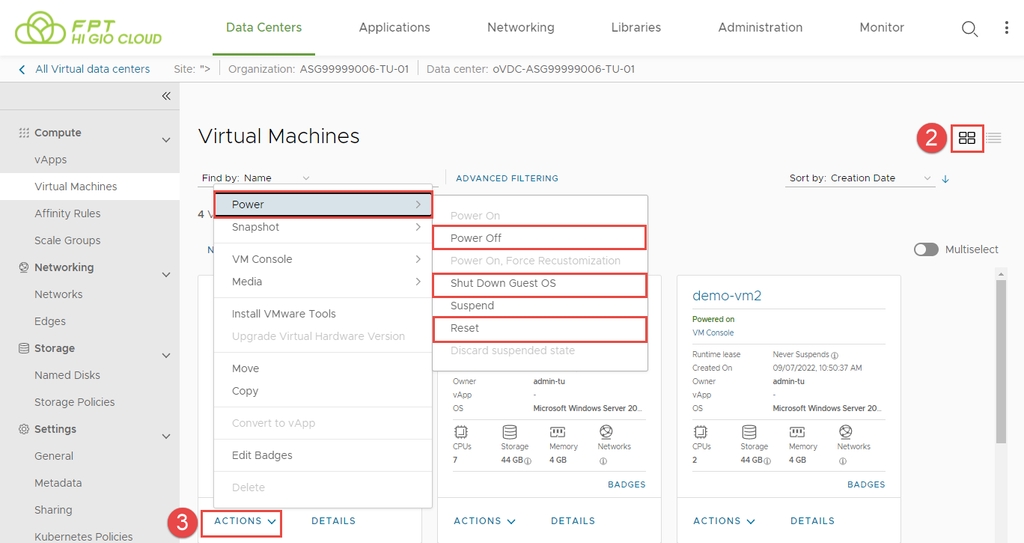
Tạm dừng máy ảo sẽ lưu lại trạng thái hiện tại của nó bằng cách ghi bộ nhớ (RAM) vào đĩa.
Tính năng tạm dừng và tiếp tục rất hữu ích khi bạn muốn lưu lại trạng thái hiện tại của máy ảo (RAM) và tiếp tục làm việc sau đó từ chính trạng thái đó.
Bước 1: Trên màn hình bảng điều khiển Virtual Data Center, nhấp vào thẻ của trung tâm dữ liệu ảo mà bạn muốn truy cập, và từ bảng bên trái, chọn Virtual Machines
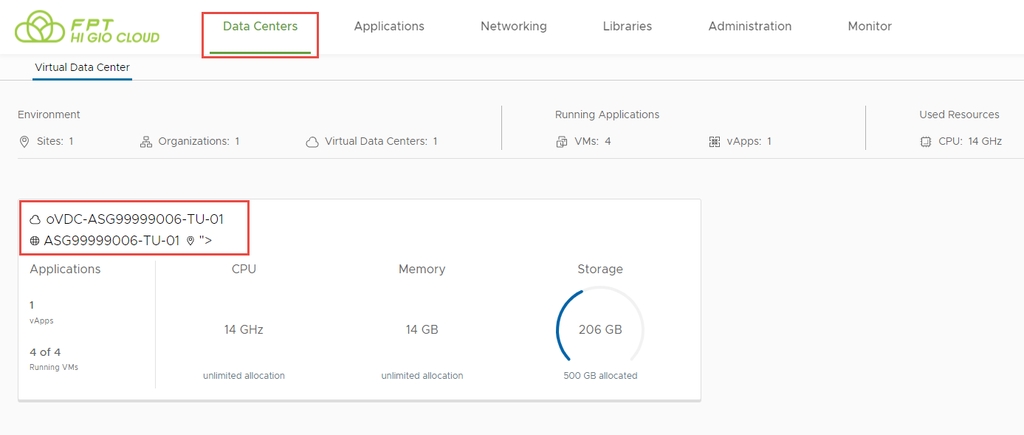
Bước 2: Nhấp vào card view.
Bước 3: Trong thẻ của máy ảo mà bạn muốn tạm dừng, nhấp vào ACTIONS > Power > Suspend.
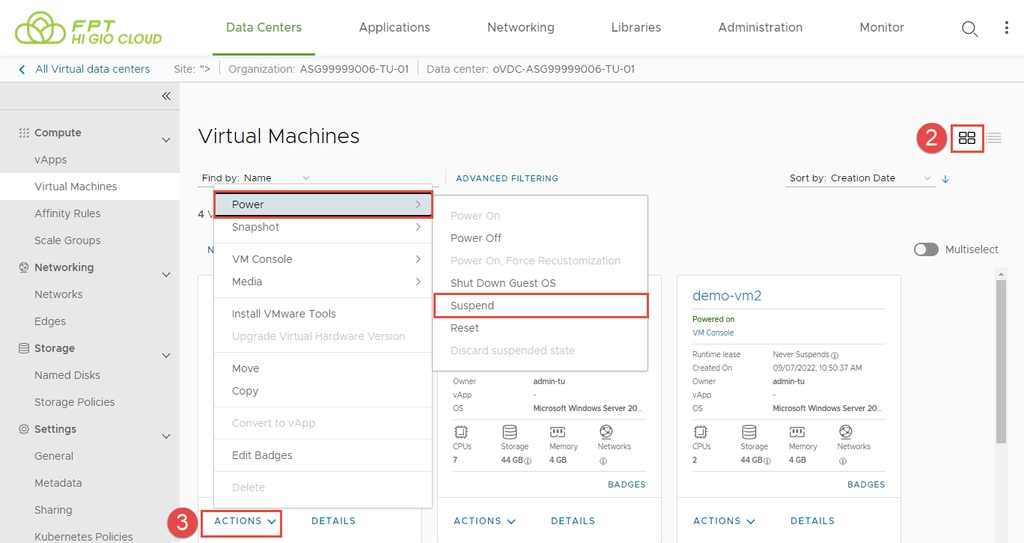
Máy ảo đã được tạm dừng, nhưng trạng thái của nó vẫn được lưu lại.
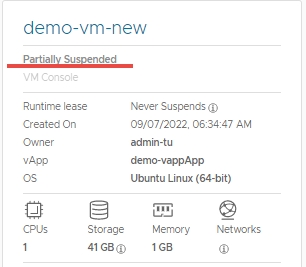
Lưu ý: Từ trạng thái tạm dừng của máy ảo, chỉ cần bật nguồn nếu bạn cần máy ảo chạy với bộ nhớ hiện tại.
Nếu máy ảo đang ở trạng thái tạm dừng và bạn không còn cần tiếp tục sử dụng máy, bạn có thể hủy trạng thái tạm dừng. Hủy trạng thái tạm dừng sẽ xóa bộ nhớ đã lưu và đưa máy về trạng thái tắt nguồn.
Bước 1: Trên màn hình bảng điều khiển Virtual Data Center, nhấp vào thẻ của trung tâm dữ liệu ảo mà bạn muốn truy cập, và từ bảng bên trái, chọn Virtual Machines.
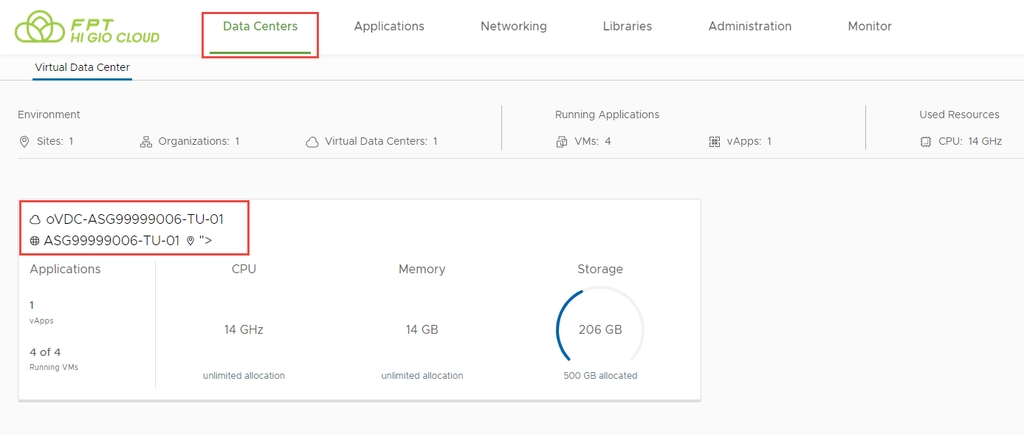
Bước 2: Nhấp vào card view.
Bước 3: Trong thẻ của máy ảo mà bạn muốn bắt đầu, nhấp vào ACTIONS > Power > Discard the suspended state.
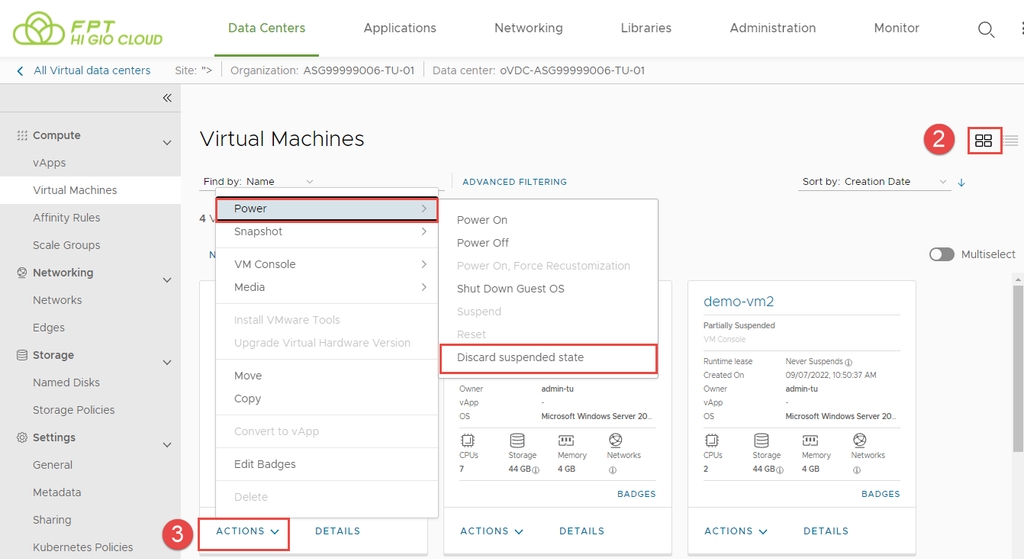
Trạng thái đã bị hủy, và máy ảo được tắt nguồn.
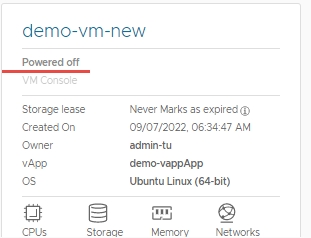
Last updated

